Recenzja Wix ADI 2023: Czy naprawdę jest taka potężna?
Opublikowany: 2023-10-12Wix od kilku lat jest dużym graczem na rynku stron internetowych, zachwalając prosty sposób tworzenia stron internetowych bez kodu. W 2016 roku wypuścili Wix ADI, który wykorzystuje sztuczną inteligencję projektową do tworzenia stron internetowych w ciągu kilku minut. W tym poście sprawdzimy Wix ADI, odkryjemy jego funkcje, przeprowadzimy Cię przez interfejs oraz rozważymy jego zalety i wady.
Zacznijmy.
- 1 Czym jest Wix ADI?
- 2 zalety Wix ADI
- 3 funkcje Wix ADI
- 3.1 Spersonalizowany projekt
- 3.2 Narzędzia AI
- 3.3 Przyjazny dla urządzeń mobilnych
- 3.4 Wbudowane SEO
- 4 Ceny Wix ADI
- 5 Jak korzystać z Wix ADI
- 5.1 Tworzenie strony internetowej
- 5.2 Korzystanie z Wix ADI do budowy witryny internetowej
- 5.3 Interfejs Wix ADI
- 5.4 Edycja elementu projektu za pomocą Wix ADI
- 5.5 Edycja mobilna za pomocą Wix ADI
- 6 zalet i wad Wix ADI
- 6.1 Zalety Wix ADI
- 6.2 Wady Wix ADI
- 7 końcowych przemyśleń na temat Wix ADI
Co to jest Wix ADI?
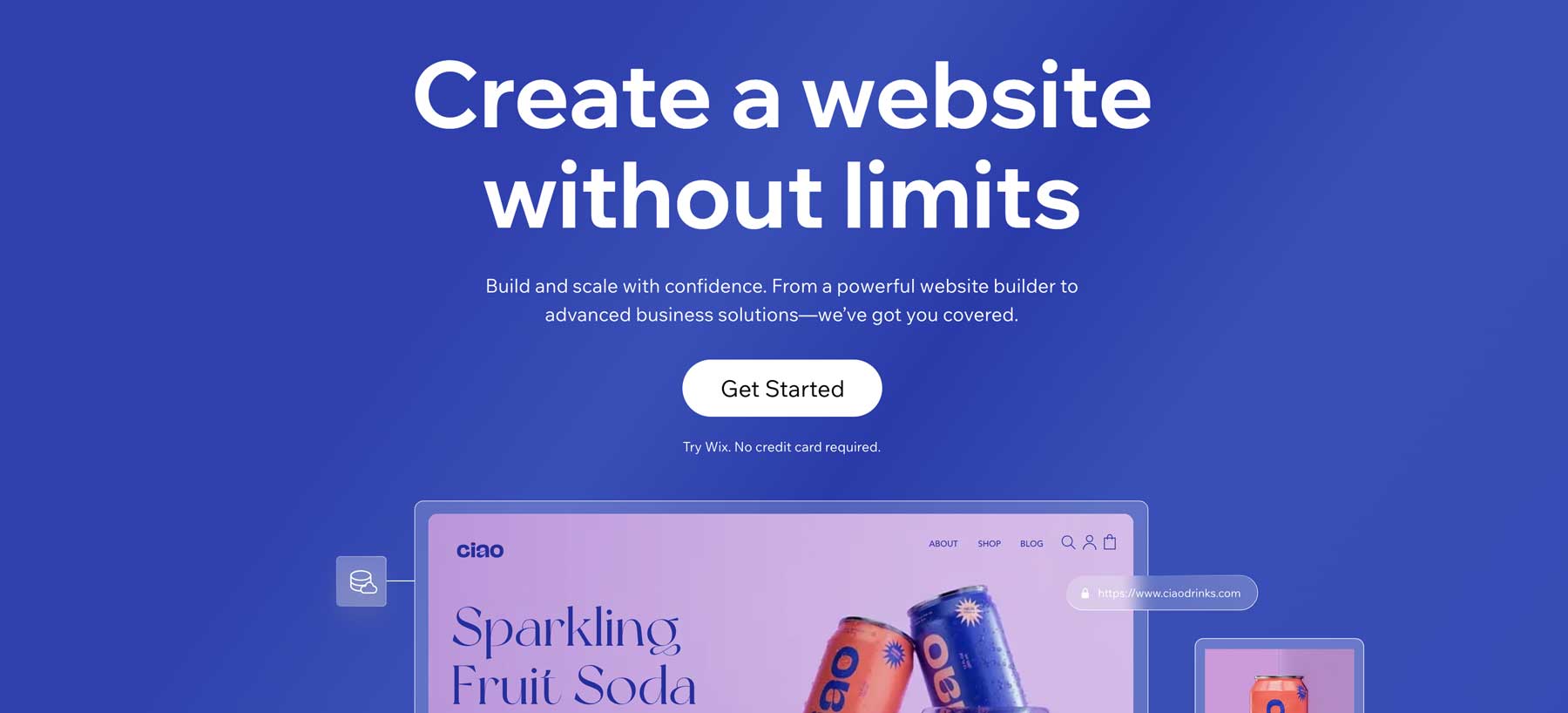
Wix ADI (sztuczna inteligencja projektowa) to narzędzie do tworzenia witryn internetowych oparte na sztucznej inteligencji, które umożliwia użytkownikom utworzenie witryny internetowej za pomocą kilku prostych kliknięć. Zadaje pytania dotyczące Twojego modelu biznesowego, a następnie udostępnia kilka układów na podstawie Twoich odpowiedzi. Cały proces zajmuje tylko kilka minut, a jego efektem jest strona internetowa działająca zgodnie z Twoimi preferencjami. Wix ADI jest skierowany do osób bez umiejętności projektowania, które szukają prostego sposobu na zaprezentowanie swojego bloga, sklepu internetowego lub małej firmy.
Korzyści z Wix ADI
Istnieje wiele korzyści płynących z używania Wix ADI do budowy witryny internetowej. Przyjrzyjmy się im, aby lepiej zrozumieć, co otrzymasz, jeśli zarejestrujesz się w Wix.
- Łatwość użycia: Po udzieleniu odpowiedzi na serię pytań dotyczących Twojej firmy, Wix ADI udostępnia Ci prostą stronę internetową.
- Nie wymaga kreatywności: nie musisz być profesjonalnym projektantem, aby z niego korzystać.
- Sprzedawaj produkty online: Wix ADI może tworzyć witryny e-commerce i automatycznie konfigurować Twój sklep.
- Oszczędzaj czas: umożliwia użytkownikom zbudowanie witryny internetowej w ciągu kilku minut.
- Dostosowywanie: łatwo dostosowuj projekt, układ i treść.
Funkcje Wix ADI
Oprócz łatwości tworzenia nowej strony internetowej za pomocą Wix ADI, jest kilka dodatkowych funkcji, o których powinieneś wiedzieć. Obejmują one możliwość personalizacji projektu, korzystanie z kilku narzędzi opartych na sztucznej inteligencji i nie tylko.
Spersonalizowany projekt
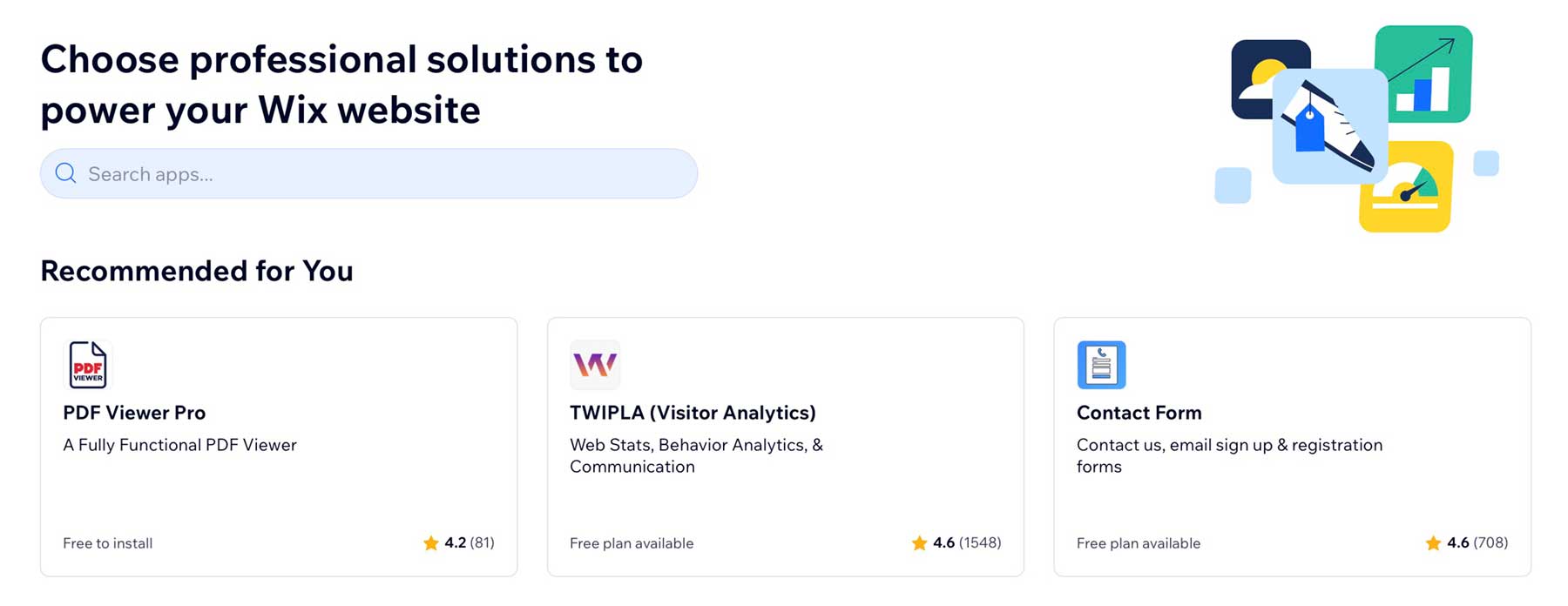
Użytkownicy mogą personalizować swoją witrynę, dodając niestandardowe kolory i branding, dodając więcej sekcji treści do stron i zmieniając istniejącą treść. Wix ADI automatycznie integruje aplikacje, ułatwiając dodawanie integracji. Należą do nich formularze, portfolio, strony i zgody na korzystanie z poczty e-mail. Użytkownicy mogą także dostosować wygląd, tekst i inne funkcje tych aplikacji, aby były bardziej spersonalizowane pod kątem ich działalności.
Narzędzia AI
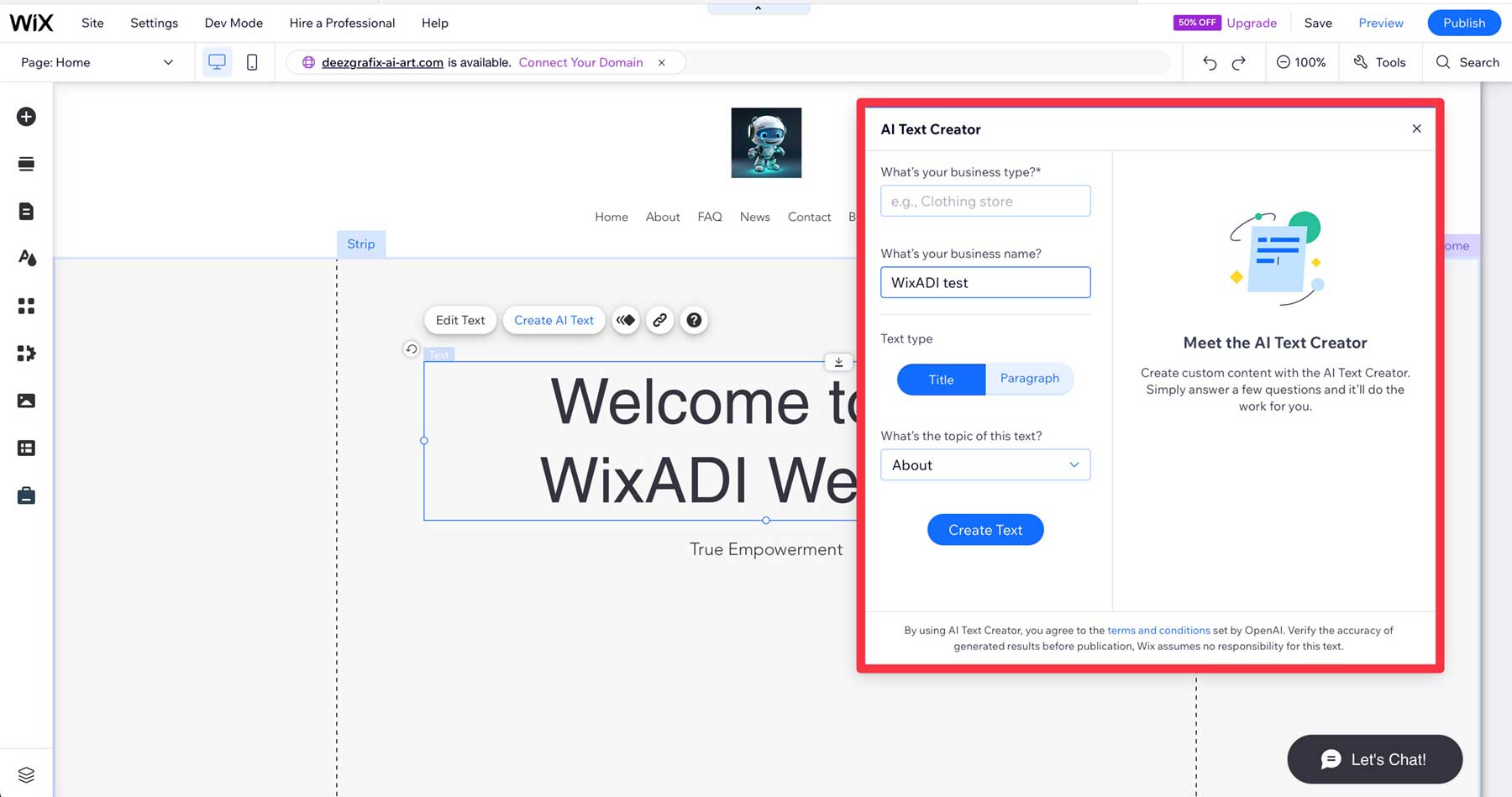
Aby usprawnić proces edycji, Wix ADI udostępnia różne narzędzia AI. Możesz na przykład użyć generatora opisu produktów AI, aby automatycznie dodawać treści do swoich produktów. Nie musisz się martwić, że napiszesz je samodzielnie. Dostępny jest także kreator tekstu oparty na sztucznej inteligencji, który może pomóc Ci w pisaniu postów na blogu i innych treści, dzięki którym łatwiej będzie Ci zacząć, jeśli utkniesz.
Przyjazny dla urządzeń mobilnych
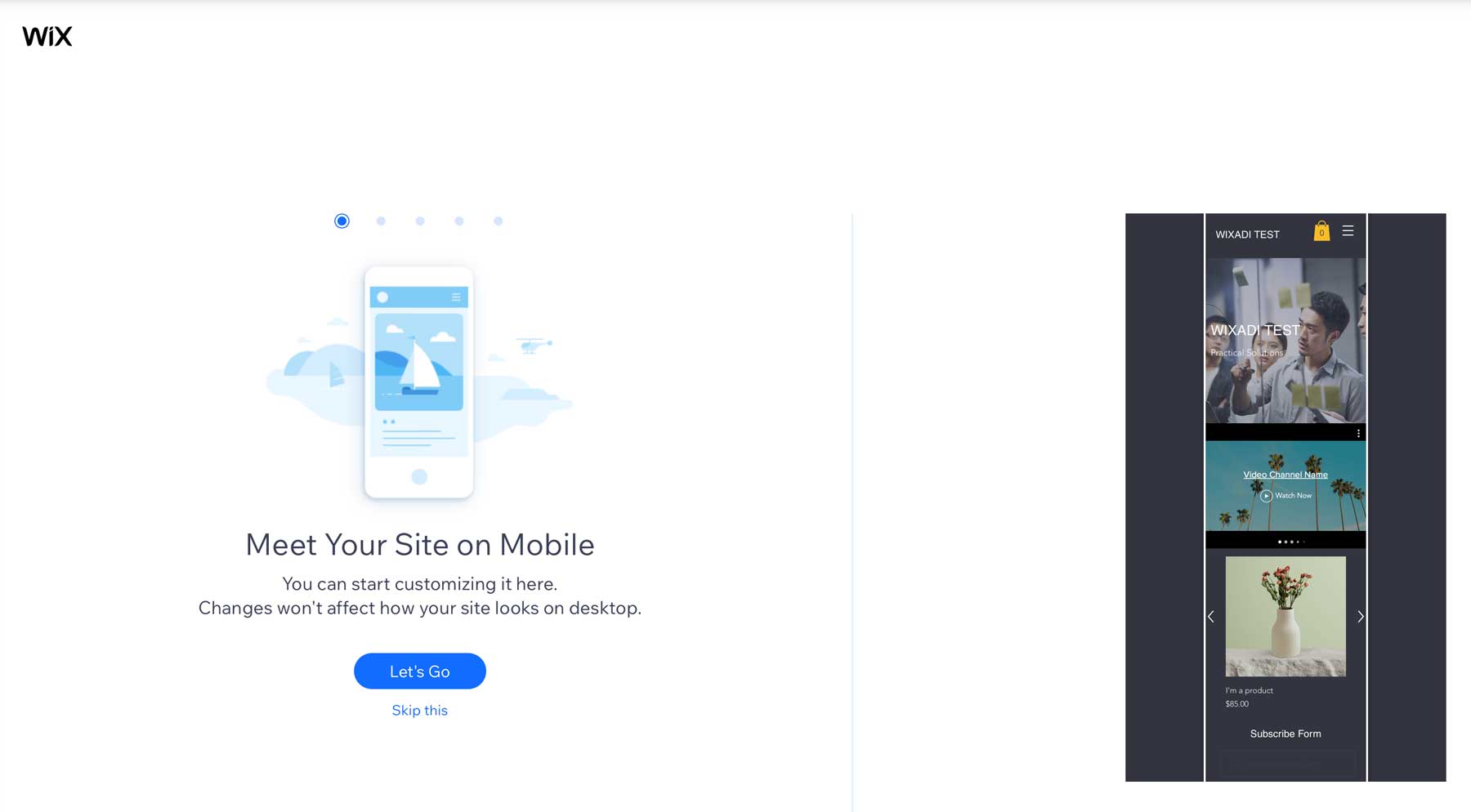
Wix ADI tworzy strony internetowe, które są w 100% responsywne, co oznacza, że będą wyglądać i działać doskonale na każdym rozmiarze ekranu. Witryna dostosowana do urządzeń mobilnych gwarantuje, że Twoi klienci będą mogli przeglądać Twoją witrynę bez względu na to, z jakiego urządzenia korzystają. Ponieważ algorytmy wyszukiwania Google preferują treści responsywne, prawdopodobnie zauważysz wzrost pozycji na stronach rankingowych wyszukiwarek (SERP).
Wbudowane SEO
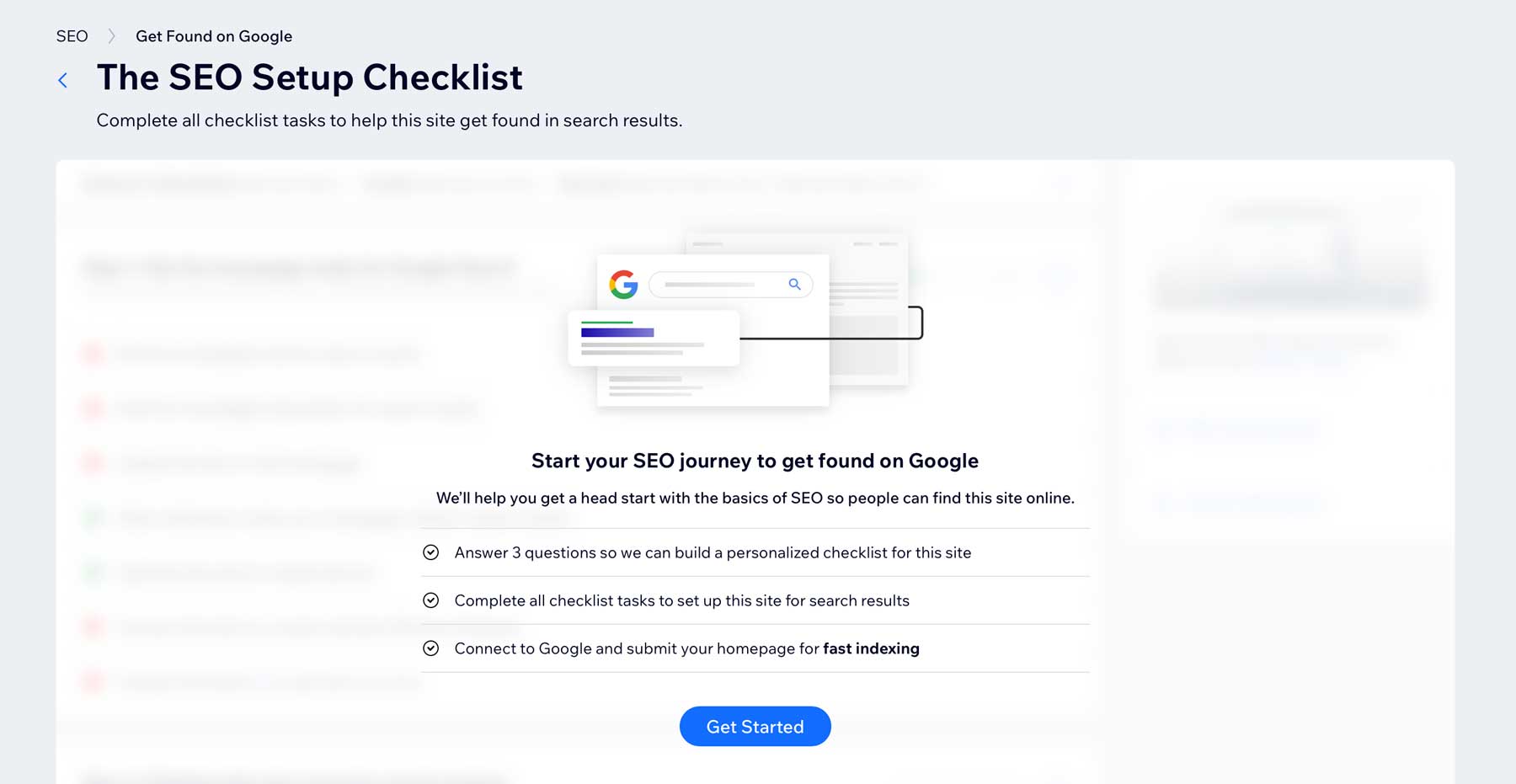
Wix oferuje spersonalizowany plan SEO i wbudowane narzędzia dla każdej tworzonej przez Ciebie witryny internetowej. Obejmuje to inteligentną listę kontrolną SEO, która pozwala skonfigurować Twoją witrynę w Google. Pomoże Ci przesłać mapę witryny, dodać favikonę, umożliwić indeksowanie witryny w wyszukiwarkach i przedstawić rekomendacje, które zwiększą Twoje szanse na dostrzeżenie Cię przez potencjalnych klientów.
Cennik Wix ADI
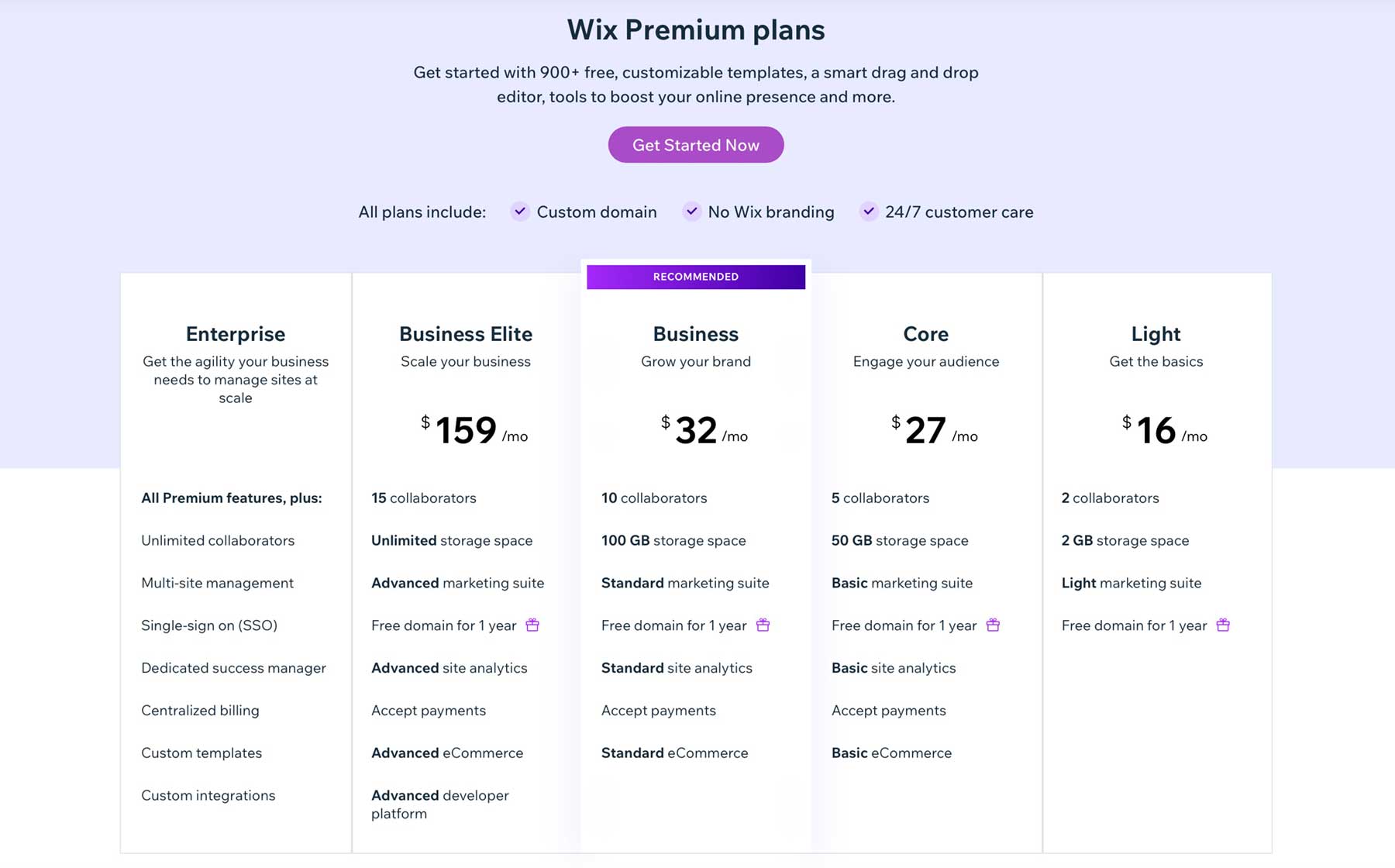
Wix oferuje kilka planów, zaczynając od 16 dolarów miesięcznie. Plan Light zapewnia wszystko, czego potrzebujesz do stworzenia podstawowej strony internetowej. Zawiera 2 członków zespołu, 2 GB przestrzeni dyskowej, podstawowy pakiet marketingowy (SEO, integracja z reklamami Google itp.) i bezpłatną domenę. Plan Core jest bardziej solidny i skierowany do właścicieli witryn, którzy chcą sprzedawać produkty online. Za 27 USD miesięcznie będziesz mieć 5 członków zespołu, 50 GB przestrzeni dyskowej i korzyści wynikające z planu Light.
Wix zaleca plan biznesowy, który podwaja liczbę współpracowników i miejsce na dysku, z kilkoma ulepszeniami marketingowymi i e-commerce za 32 USD miesięcznie. Plan Business Elite oferuje nieograniczone miejsce na dane, większą liczbę użytkowników oraz zaawansowane opcje e-commerce i marketingu w cenie 159 USD miesięcznie. Wix oferuje bezpłatny plan, ale będziesz mieć ograniczone opcje SEO, marketingu i e-commerce. Poza tym musisz zaakceptować obecność marki Wix wszędzie.
Jak korzystać z Wix ADI
Wix ułatwia zbudowanie pierwszej witryny internetowej. Proces rozpoczyna się od założenia konta. Zacznij od kliknięcia przycisku Rozpocznij na stronie głównej (1). Pojawi się wyskakujące okienko z prośbą o połączenie konta Google z Wix (2).
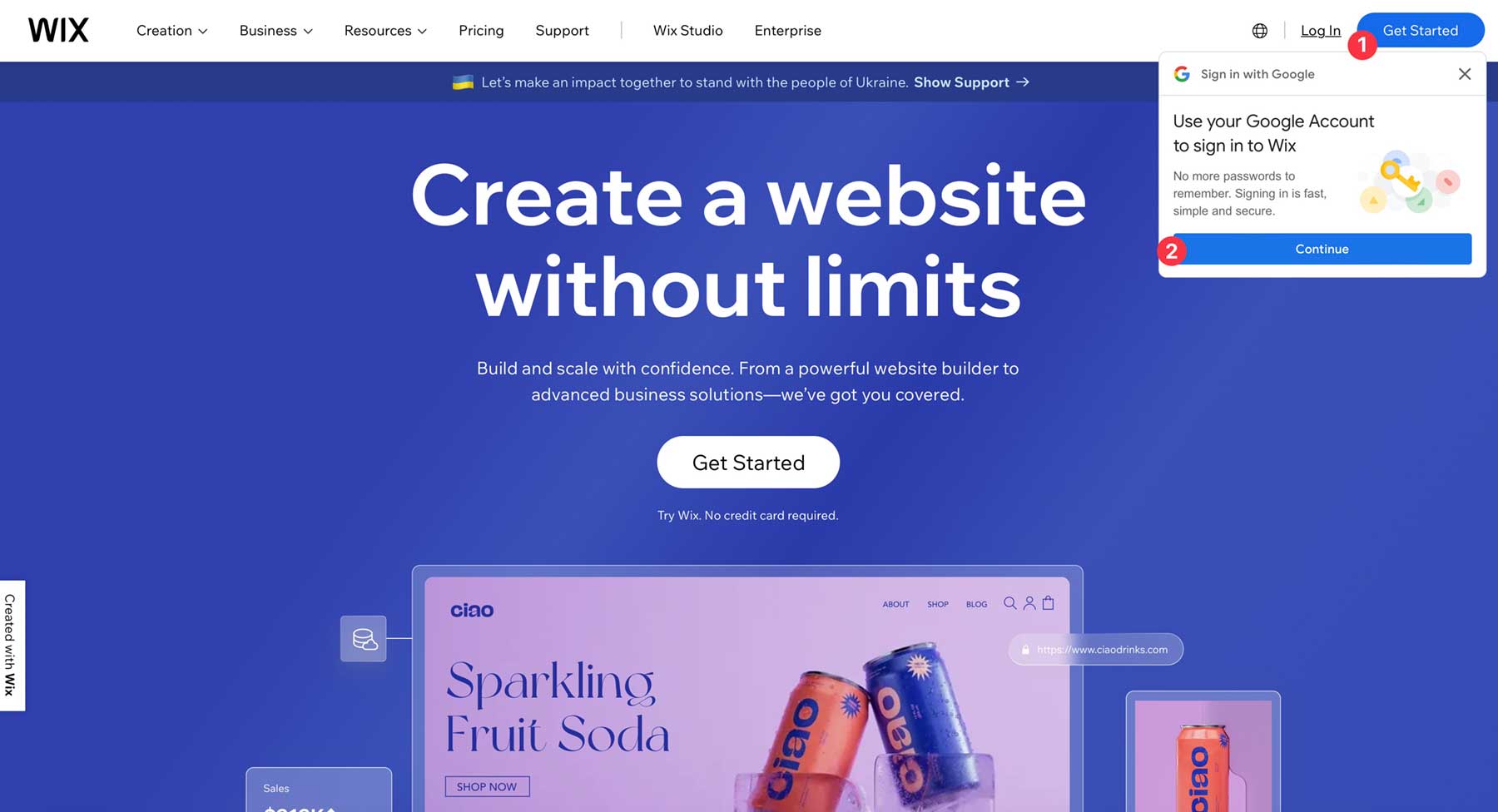
Jeśli wolisz zarejestrować się przy użyciu innych danych uwierzytelniających, kliknij X w prawym górnym rogu wyskakującego okienka i przejdź do przycisku Rozpocznij. Po odświeżeniu ekranu wprowadź swój adres e-mail i hasło, aby się zarejestrować.
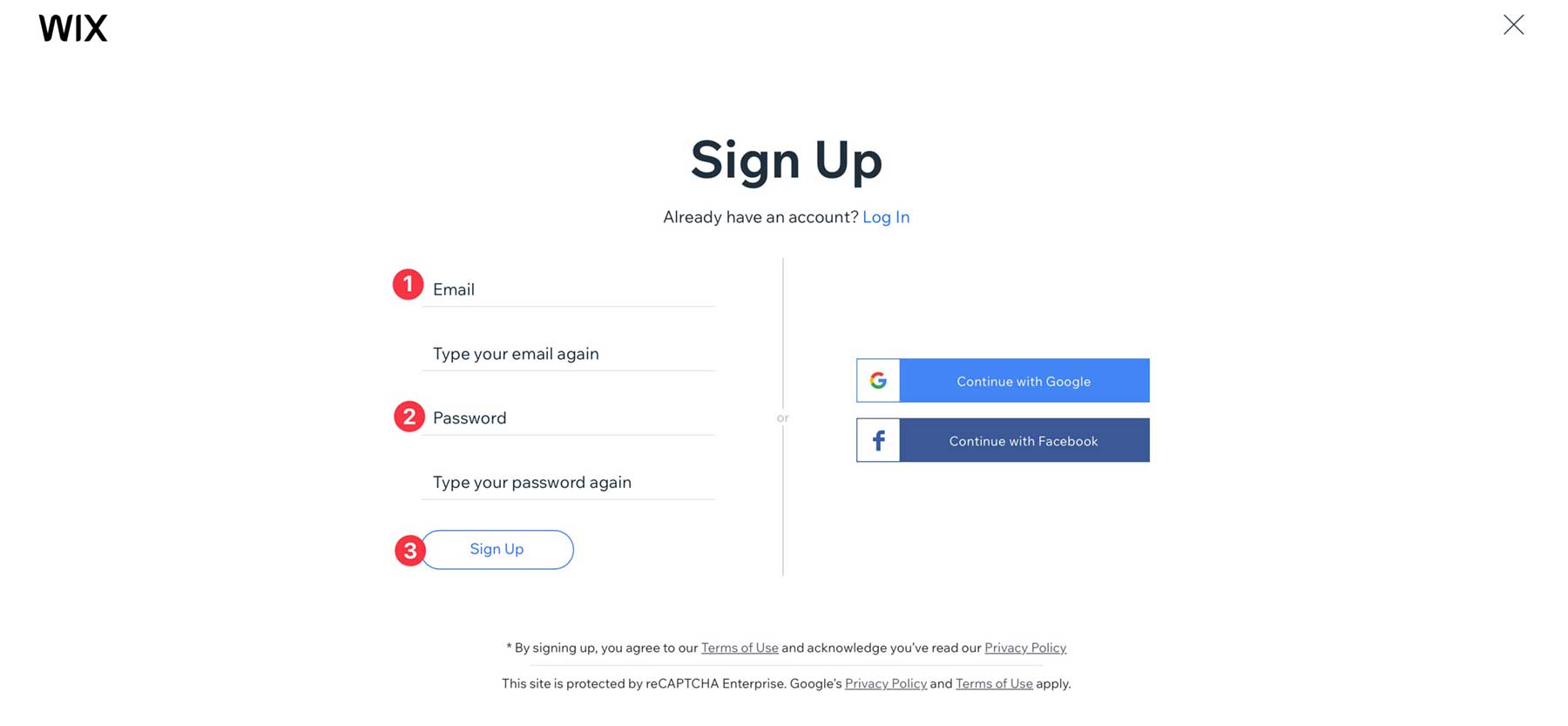
Zostaniesz przekierowany do panelu Wix, gdzie zostaniesz poproszony o utworzenie swojej pierwszej witryny.
Tworzenie witryny internetowej
Kliknij przycisk Utwórz nową witrynę , aby utworzyć nową witrynę.
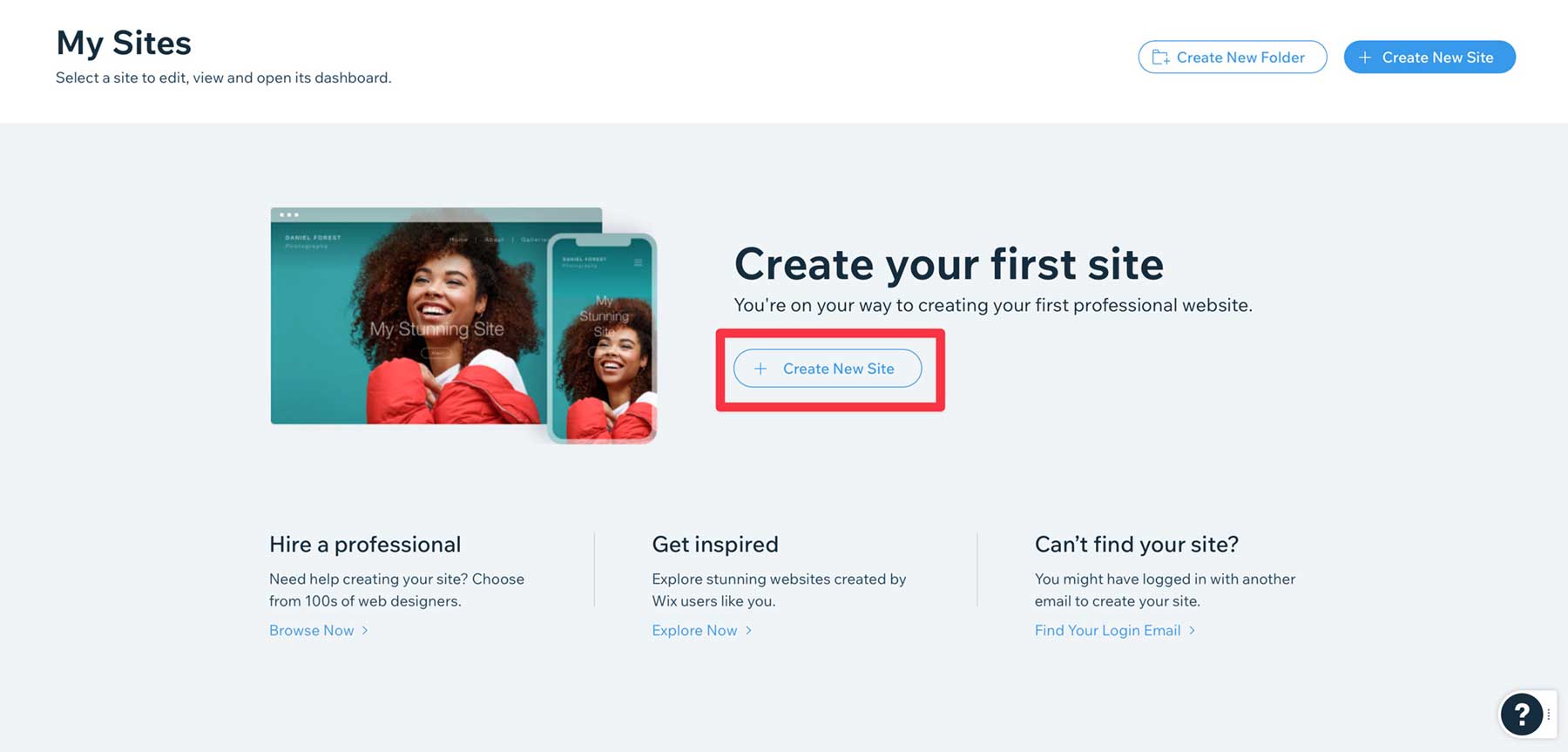
Ta część procesu pozwala Wix dowiedzieć się, jakiego rodzaju witrynę tworzysz. Pierwsze pytanie dotyczy rodzaju witryny internetowej, którą tworzysz. Wpisz odpowiedź wpisując ją bezpośrednio w polu tekstowym (1) lub wybierając z kategorii (2). Gdy już podejmiesz decyzję, kliknij przycisk Dalej (3).
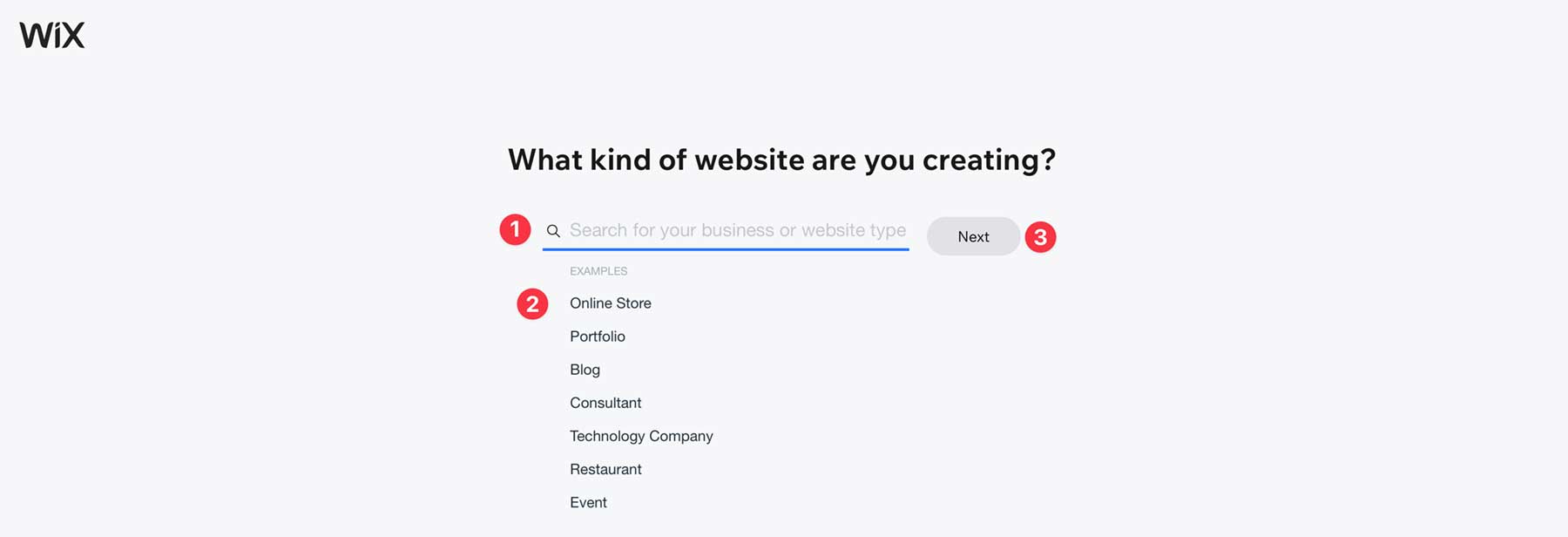

Po wybraniu rodzaju działalności sztuczna inteligencja poprosi Cię o dalsze uszczegółowienie kategorii, podając przykłady typowe dla Twojej kategorii.
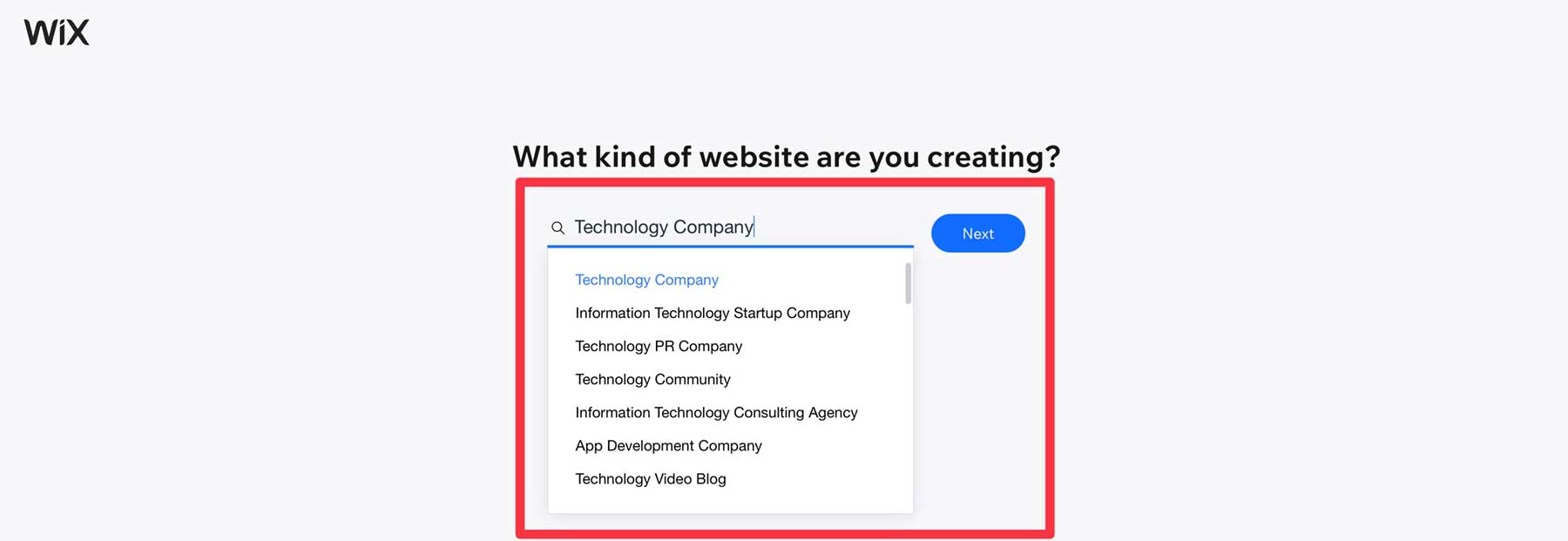
Następnie Wix poprosi Cię o dodanie nazwy firmy (1). Następnie kliknij Dalej (2).
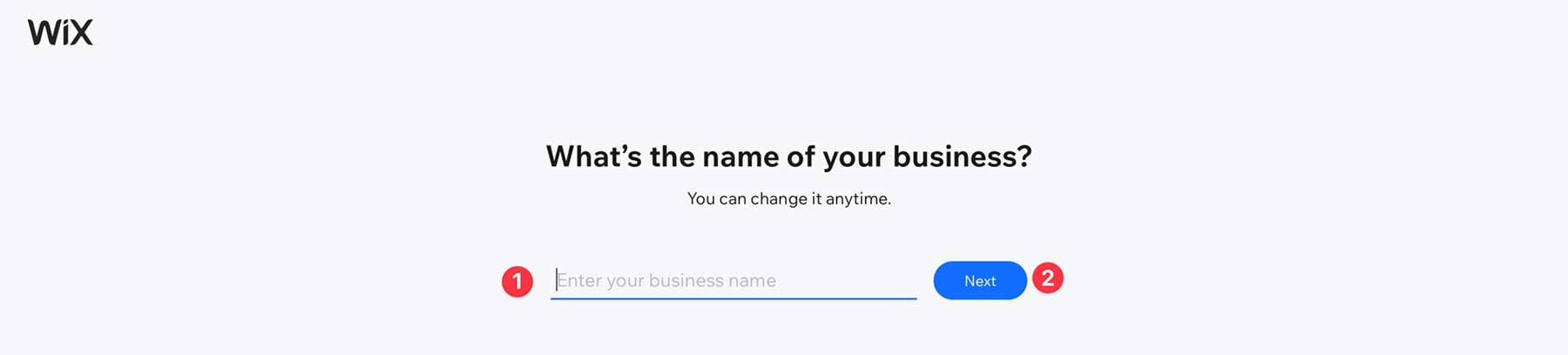
Na następnym ekranie zostaniesz zapytany o treść, którą chcesz dodać do swojej witryny. Przykładami mogą być czat, blog, formularze, sklep internetowy, rezerwacje i inne funkcjonalności.
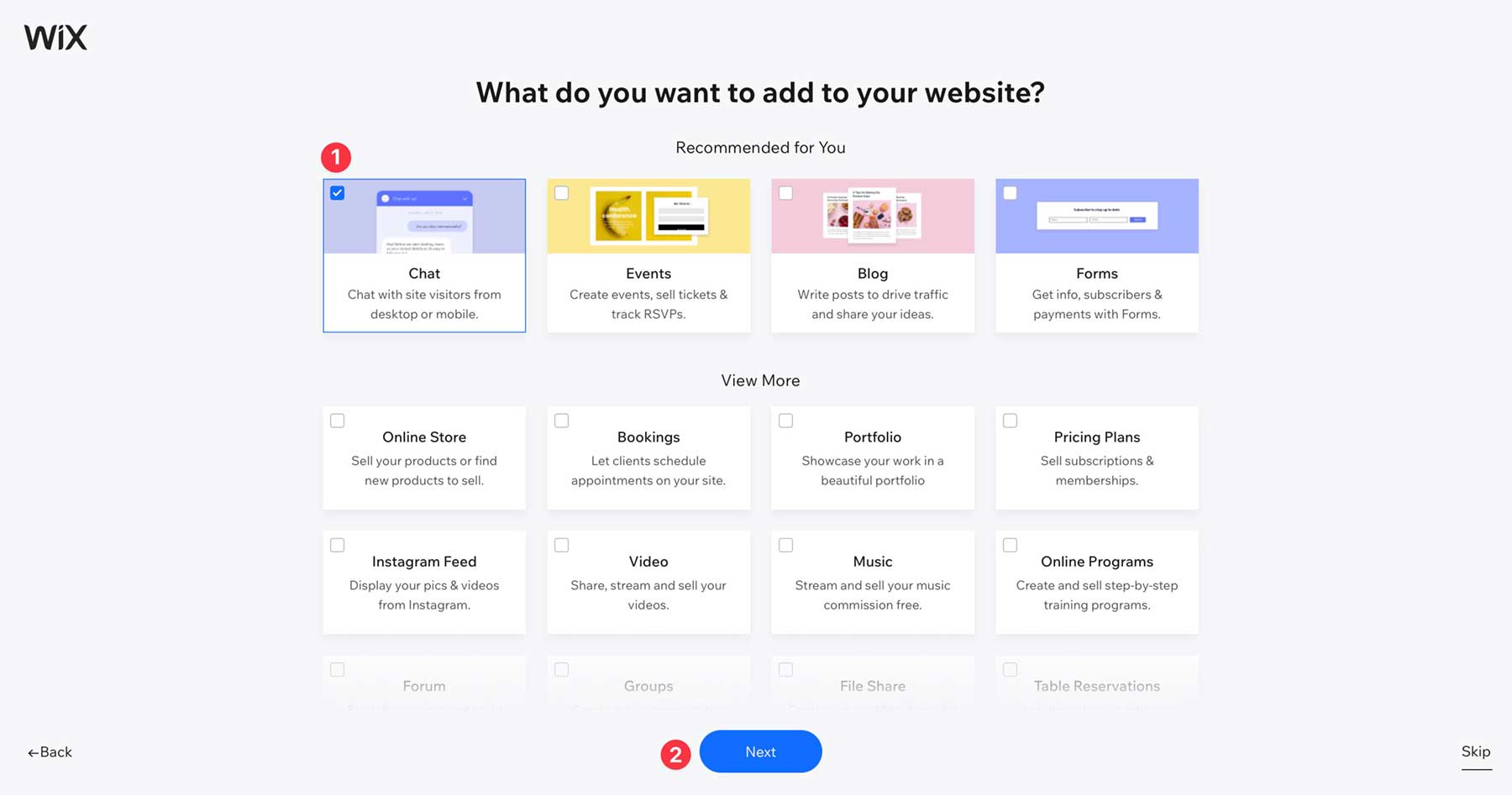
Na koniec możesz rozpocząć konfigurowanie narzędzi biznesowych, analiz i ustawień witryny (1) lub zbudować nową witrynę internetową. Wix oferuje dwie możliwości: rozpoczęcie od szablonu (2) lub utworzenie niestandardowej witryny w ciągu kilku minut (3). Zdecyduj, że Wix zbuduje dla Ciebie witrynę.
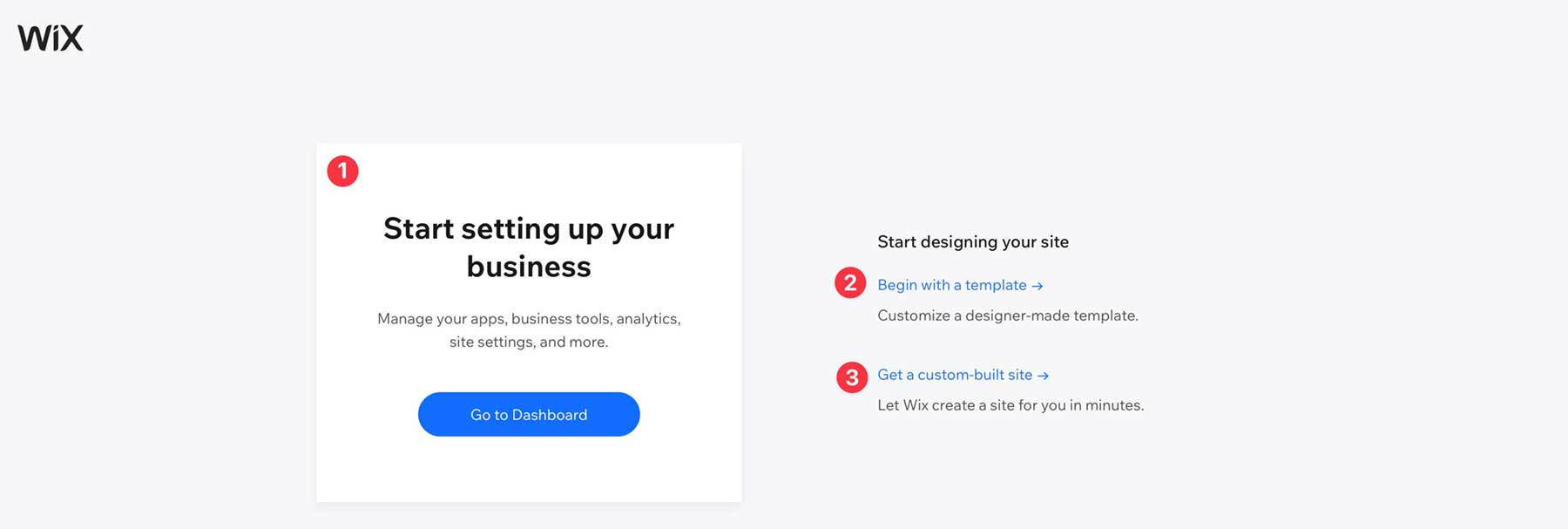
Korzystanie z Wix ADI do budowy witryny internetowej
Zostaniesz poproszony o serię pytań, dzięki którym sztuczna inteligencja projektowa będzie mogła lepiej zrozumieć, czym zajmuje się Twoja firma, i dzięki temu będzie mogła stworzyć dla Ciebie stronę internetową. W razie potrzeby dodaj logo, szczegóły firmy i konta społecznościowe. Następnie kliknij przycisk Dalej .
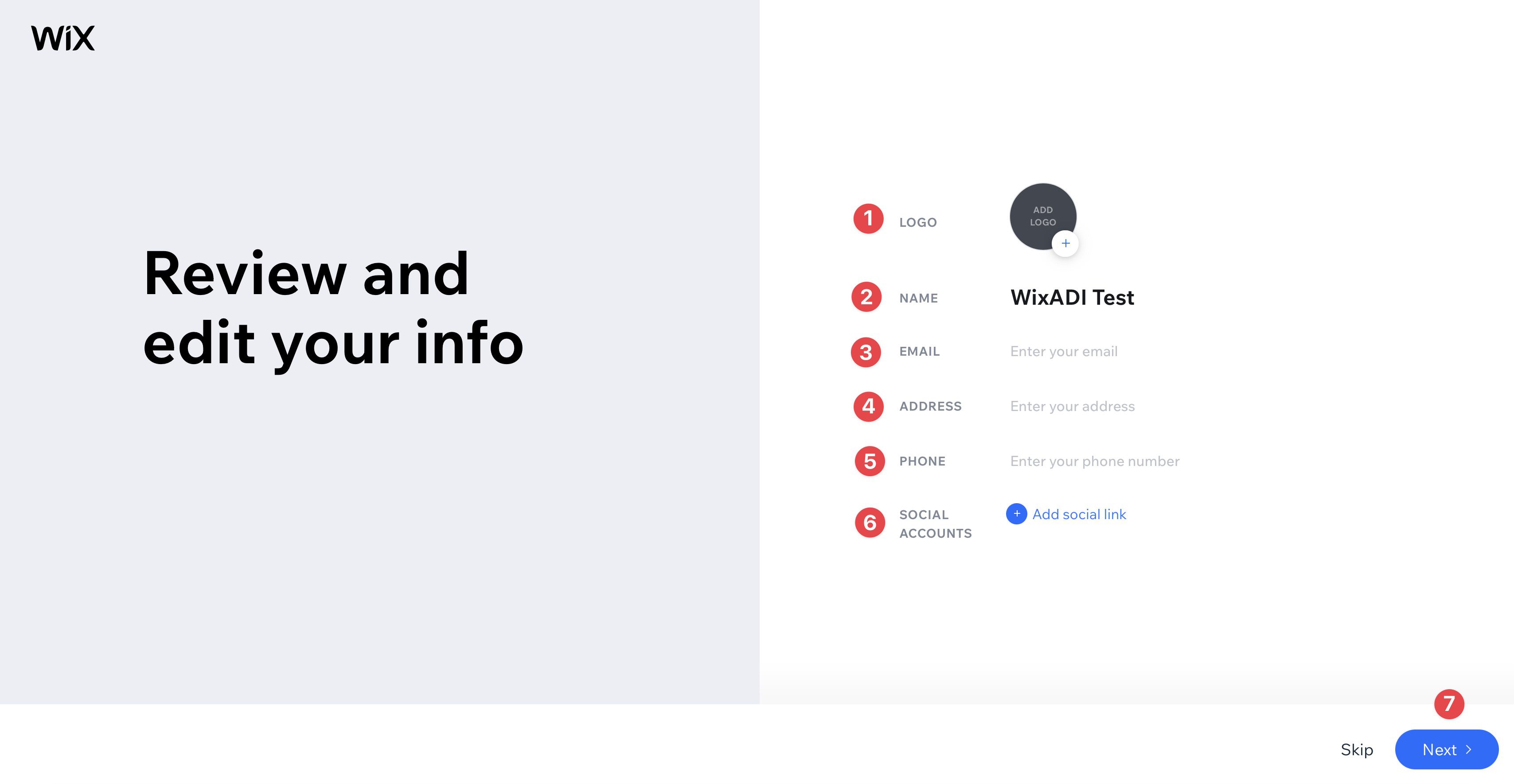
Następnie zostaniesz poproszony o wybranie motywu dla swojej witryny. Twoje opcje będą się różnić w zależności od kategorii wybranej w ostatniej sekcji. Aby wybrać motyw, kliknij go (1), a następnie kliknij Dalej (2).

Poniższy ekran poprosi Cię o wybranie ulubionego projektu strony głównej.
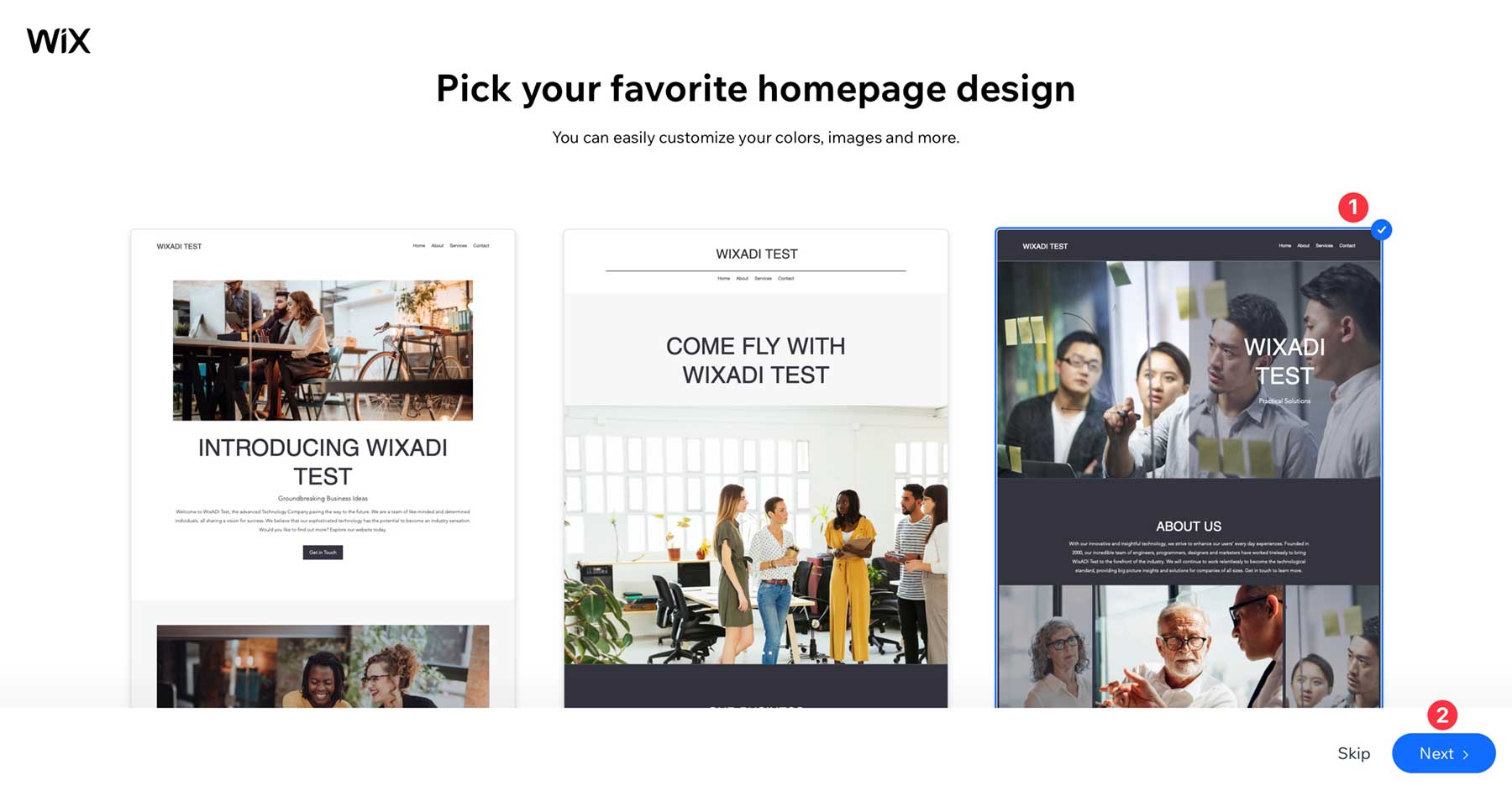
Na koniec musisz wybrać strony, które chcesz uwzględnić w swojej witrynie. Zaznacz wszystkie pasujące opcje i kliknij przycisk edycji witryny .
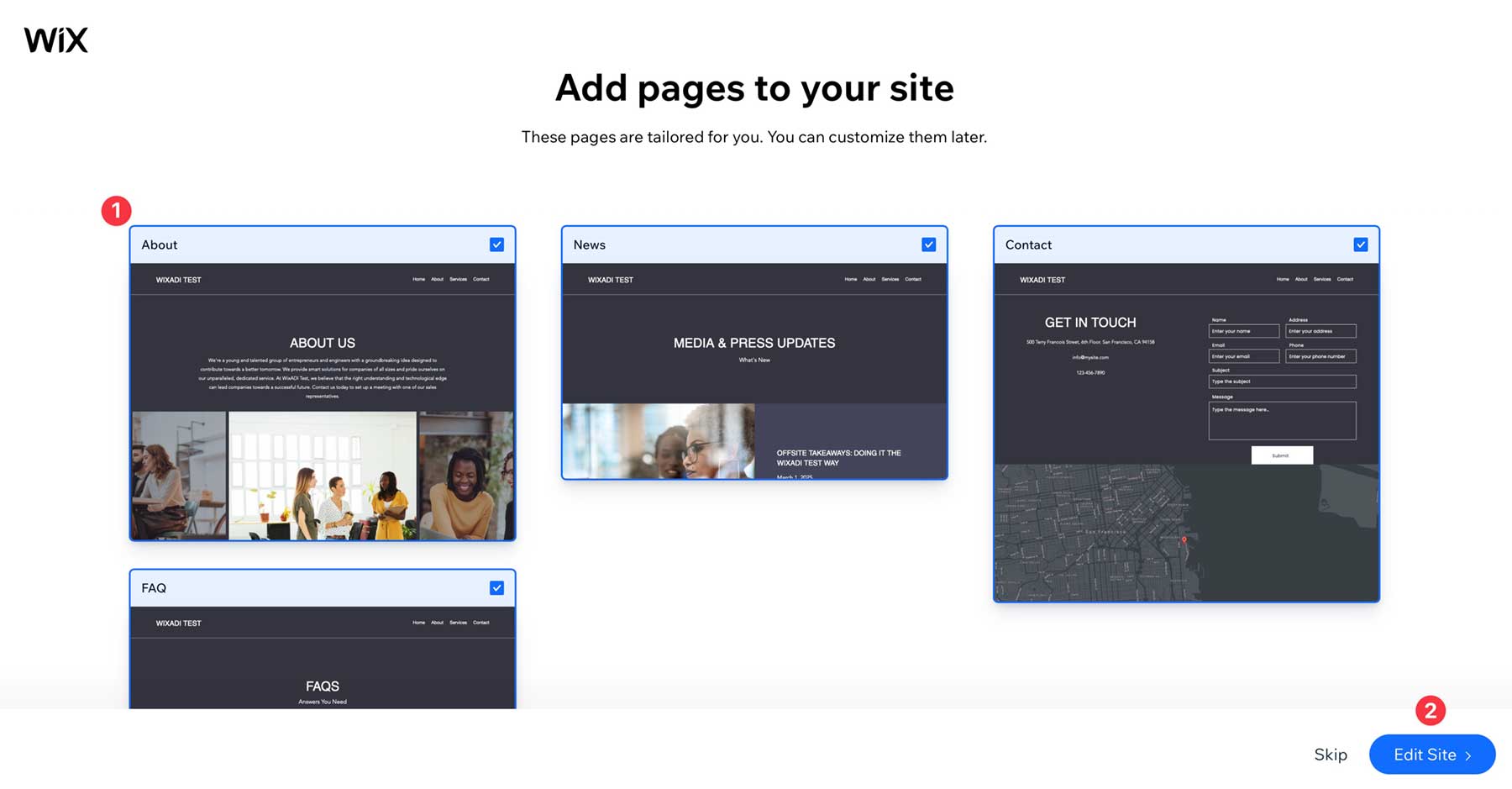
Interfejs Wix ADI
Po załadowaniu ekranu Wix podświetli odpowiednie narzędzia w edytorze. Na początku może się to wydawać przytłaczające, ale gdy już to zrozumiesz, wszystko jest dość łatwe do zrozumienia. Wszystkie narzędzia są wygodnie oznaczone i łatwe w obsłudze.
Interfejs składa się z dwóch głównych części: lewej i górnej części ekranu edytora.
Pasek narzędzi po lewej stronie
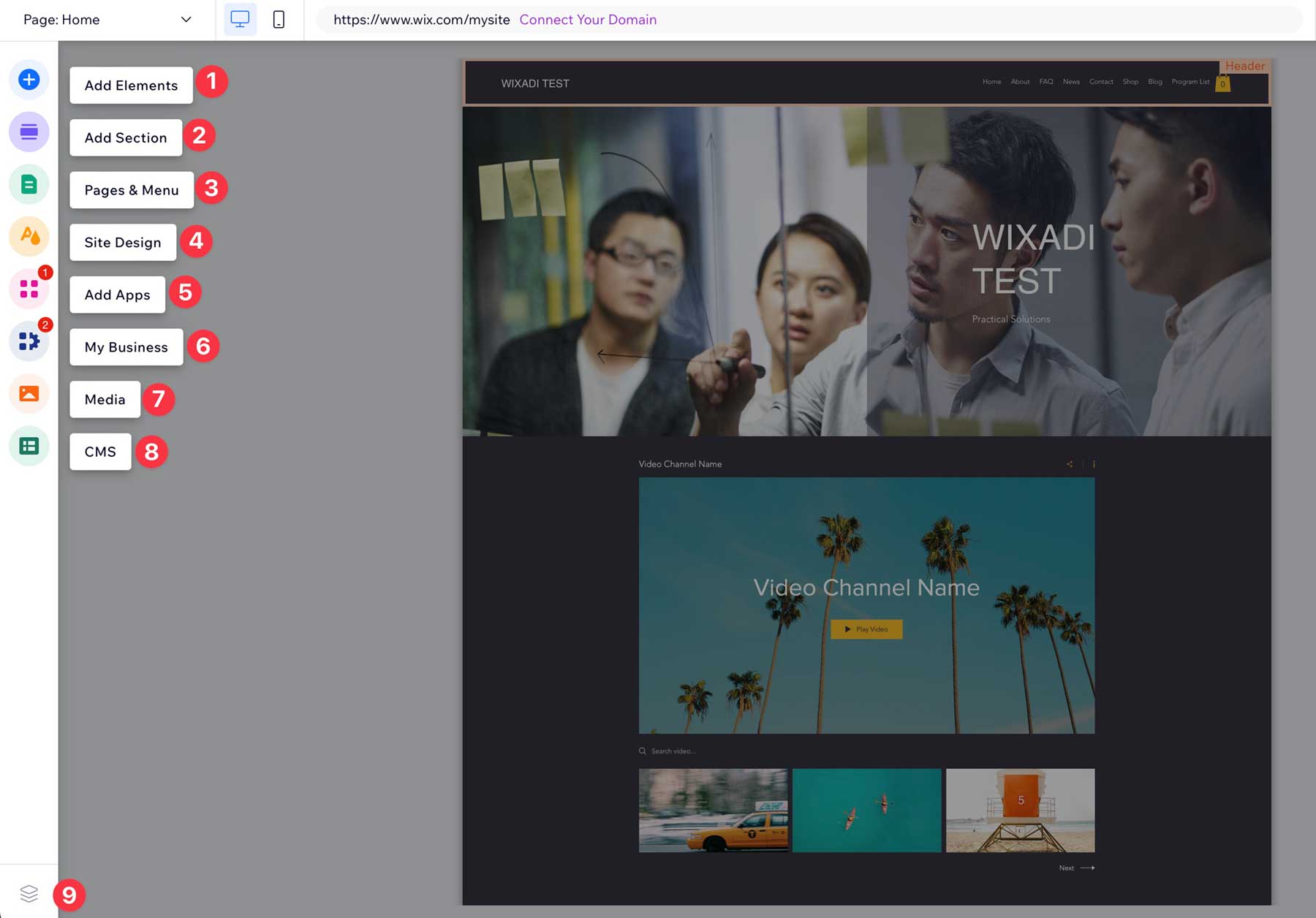
Po lewej stronie ekranu znajdują się wszystkie narzędzia do edycji:
- Dodaj elementy: wybieraj spośród dostępnych elementów projektu, takich jak tekst, obrazy, filmy, przyciski i inne.
- Dodaj sekcję: kliknij, aby przeciągnąć różne sekcje na swoje strony. Opcje obejmują sekcje podstawowe lub bardziej rozbudowane, zawierające referencje, usługi lub zgodę na otrzymywanie wiadomości e-mail.
- Strony i menu: przejdź do stron lub menu w swojej witrynie, aby szybko wprowadzić zmiany.
- Projekt witryny: Dostosuj ustawienia motywu dotyczące kolorów, tekstu i tła strony lub przejść.
- Dodaj aplikacje: dodawaj aplikacje do marketingu, handlu elektronicznego, usług, multimediów i nie tylko.
- Moja firma: edytuj informacje o swojej firmie.
- Media: zarządzaj plikami multimedialnymi w swojej witrynie, aktywuj studio fotograficzne, aby edytować i ulepszać swoje zdjęcia, lub utwórz film za pomocą narzędzia Video Maker.
- CMS: Aktywuj Wix CMS, który umożliwia konfigurowanie kolekcji treści, tworzenie dynamicznych stron (takich jak blogi) lub zbieranie informacji od osób odwiedzających Twoją witrynę.
- Panel Warstwy: szybko przechodź do sekcji na swojej stronie.
Górny pasek narzędzi
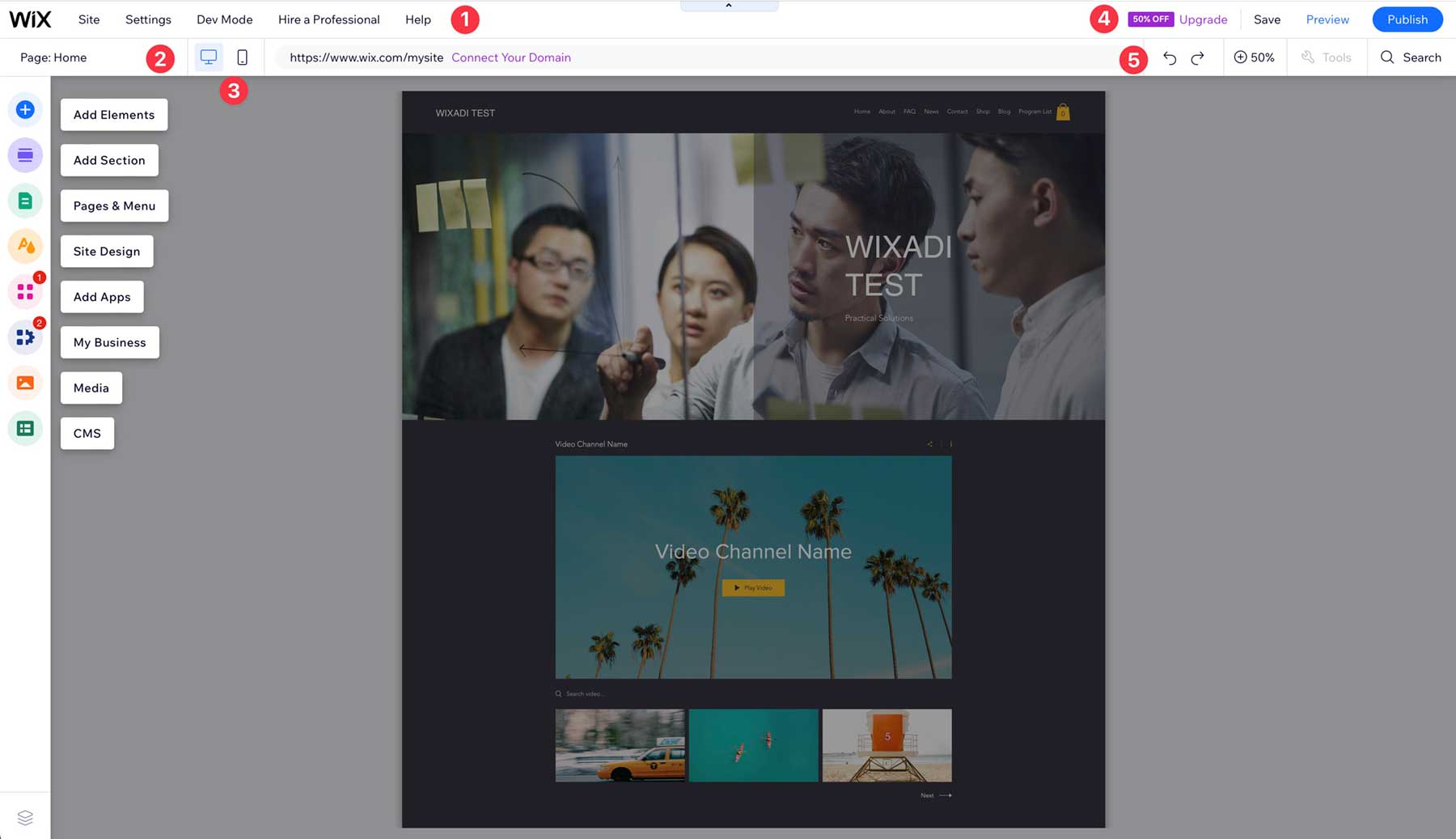
Górny pasek narzędzi zawiera dwa rzędy narzędzi do zarządzania witryną Wix.
- Zawiera ustawienia Twojej witryny, tryb deweloperski, bazę wiedzy Wix i opcję zatrudnienia profesjonalisty.
- Umożliwia łatwe poruszanie się po stronach Twojej witryny
- Uzyskaj dostęp do widoku mobilnego i podglądu, jak Twoja witryna będzie wyglądać na małych urządzeniach.
- Zapisz, wyświetl podgląd lub opublikuj swoją witrynę.
- Cofnij ostatnią zmianę, przeglądaj strony, powiększaj lub pomniejszaj albo szukaj
Edycja elementu projektu za pomocą Wix ADI
Moglibyśmy pokazać Ci niemal nieskończoną liczbę rzeczy w edytorze Wix ADI, ale wymagałoby to dość długiego postu. Zamiast tego skoncentrujemy się na pokazaniu, jak edytować elementy projektu. W końcu to coś, co musisz wiedzieć. Aby edytować stronę, pamiętaj, aby wybrać stronę (1), którą chcesz edytować, z menu rozwijanego. Następnie kliknij dowolny element tekstowy w kreatorze (2).
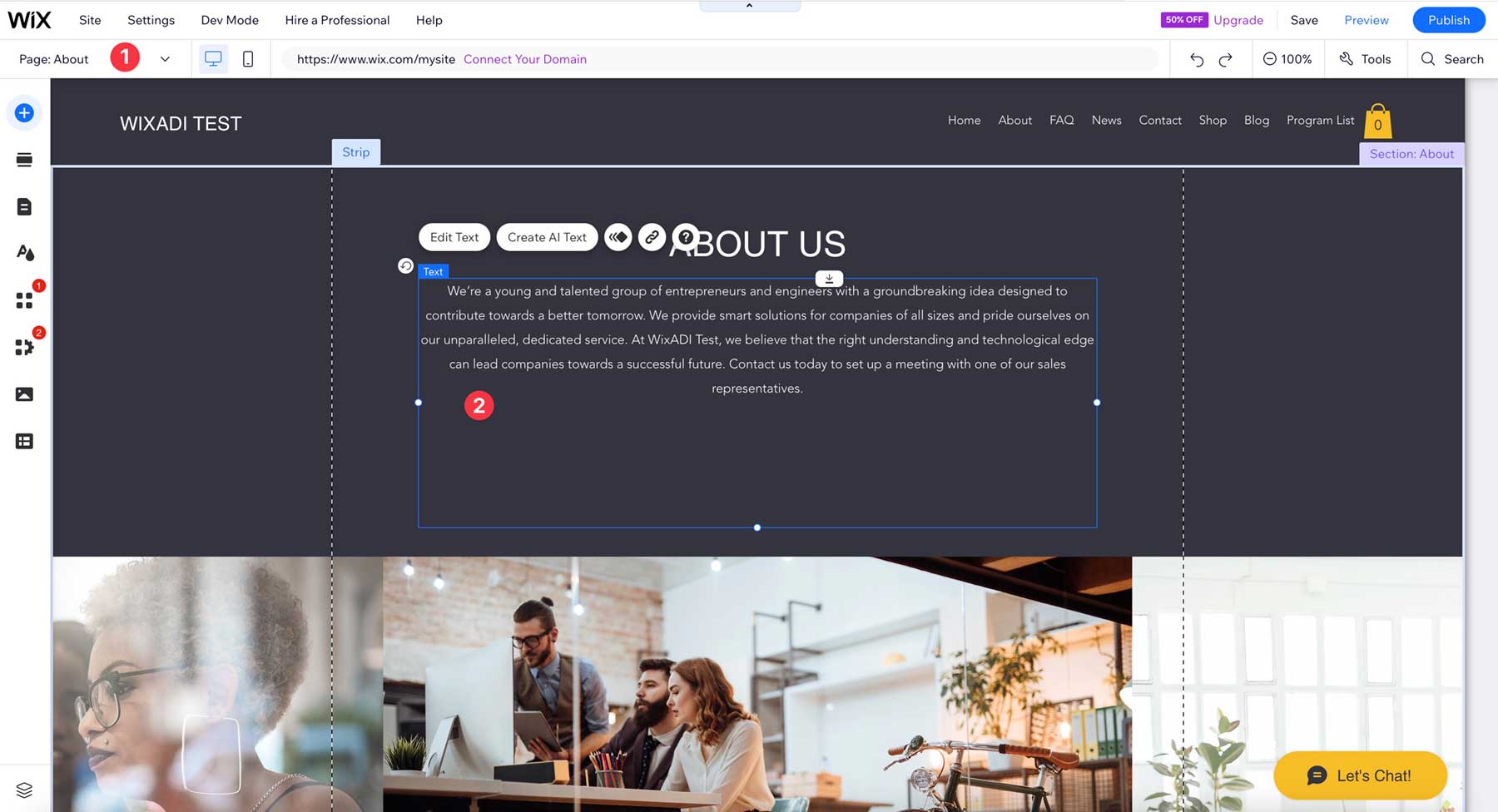
Aby edytować tekst w elemencie, kliknij go dwukrotnie i podświetl. Spowoduje to wyświetlenie opcji elementu tekstowego. Możesz samodzielnie edytować tekst (1), utworzyć tekst AI (2), dodać animację (3), dodać link (4) lub dostosować rozmiar i rodzinę tekstu (5), dodać efekty (6), dostosować odstępy ( 7), ustaw tekst w pionie (8) lub skonfiguruj ustawienia SEO (9).
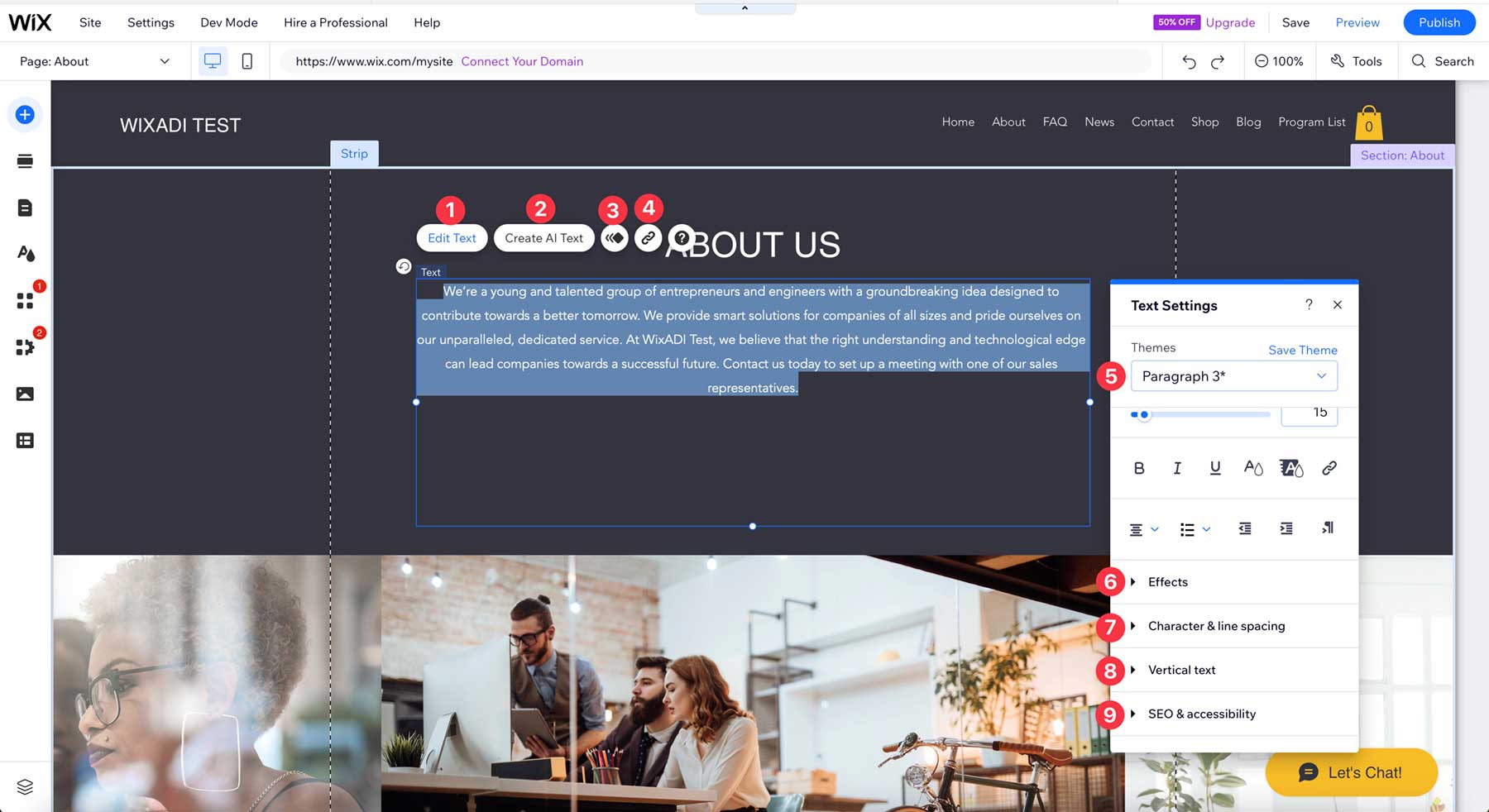
Każdy element projektu w interfejsie Wix ADI oferuje ten sam poziom kontroli. Wcześniej nie można było dodawać pojedynczych elementów projektu do stron, ale Wix dodał możliwość zrobienia tego za pomocą ADI. To ogromny krok naprzód dla Wix, ponieważ dla niektórych użytkowników był to błąd.
Mobilna edycja za pomocą Wix ADI
Jednym z najlepszych aspektów Wix ADI jest łatwość dostosowania witryny do urządzeń mobilnych. Podczas testowania platformy byliśmy zaskoczeni, jak dobrze ADI poradziło sobie z dostosowaniami mobilnymi. Od początku stworzył idealny układ mobilny, a nawet ukrył elementy, które powodowałyby problemy z wyświetlaniem. To powiedziawszy, Wix pozwala zobaczyć, co jest ukryte (1) i pokazać je (2), jeśli chcesz.
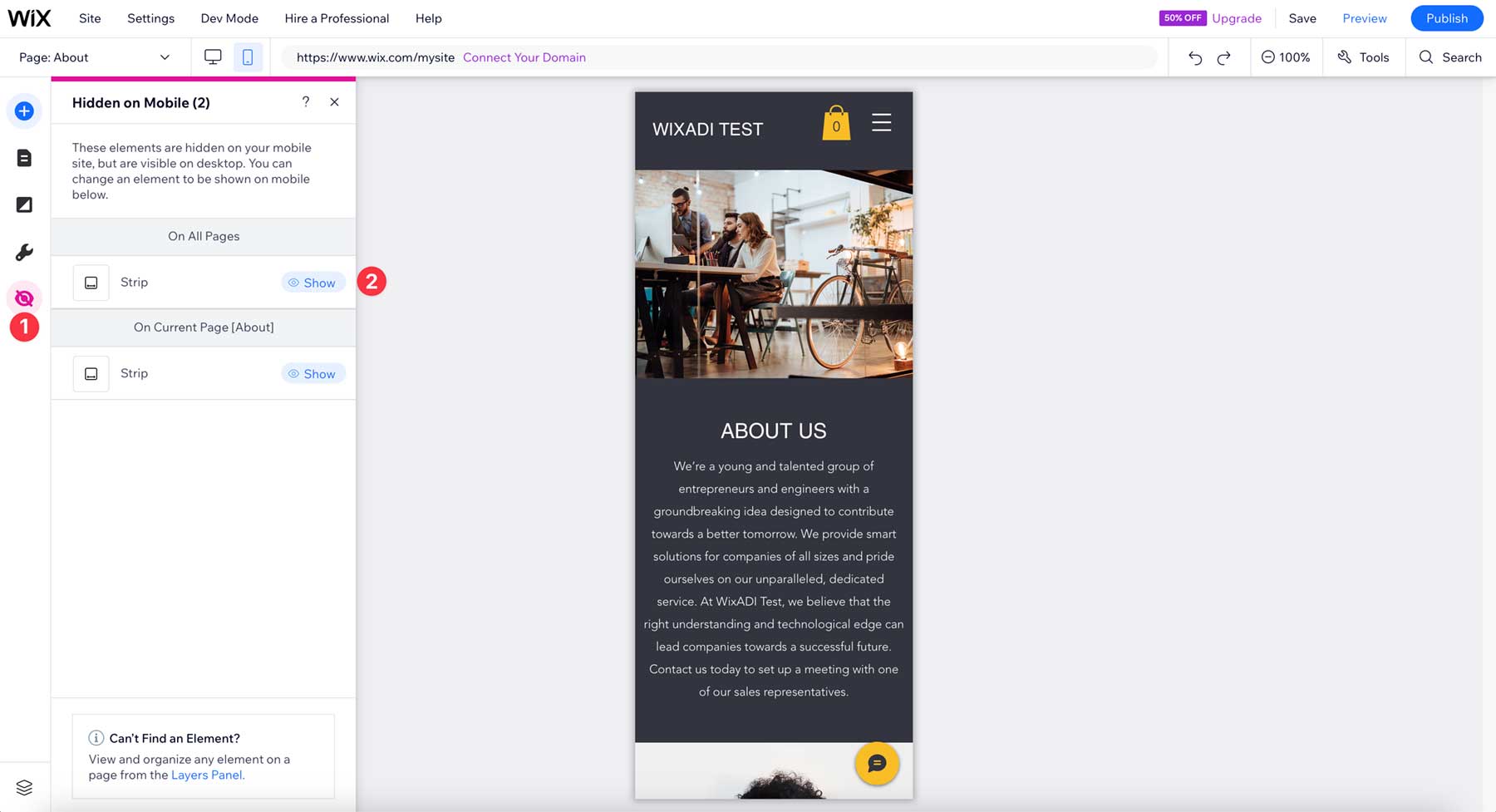
Dodatkowo możesz dodać elementy przeznaczone tylko dla urządzeń mobilnych (1), szybko poruszać się po menu i stronach (2), dodać tło (3) i uzyskać dostęp do dostępnych narzędzi (4).
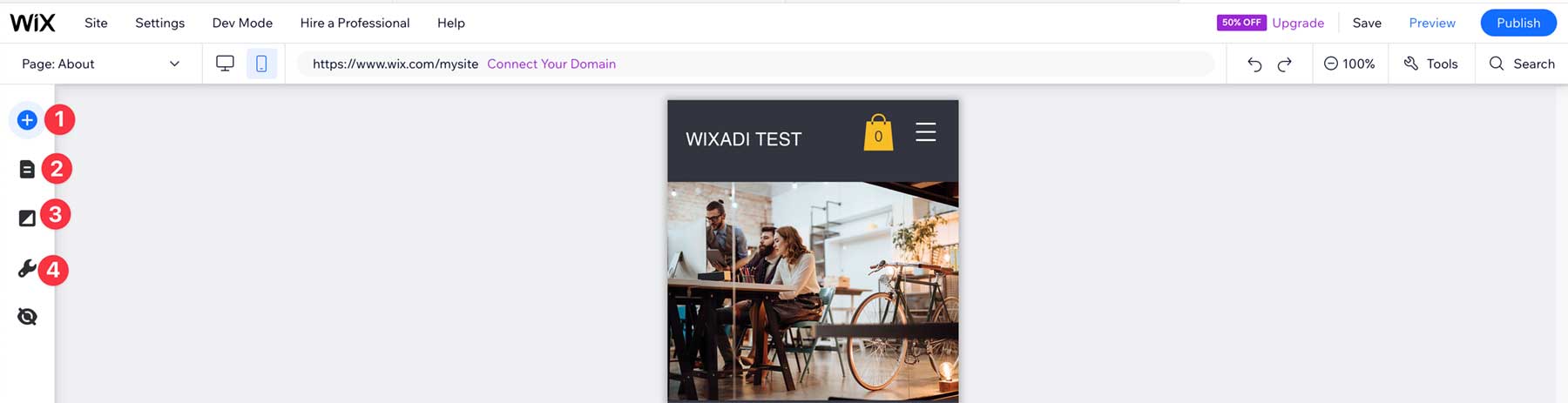
Należą do nich dodanie paska szybkiej akcji, przycisku powrotu do góry, ekranu powitalnego lub zmiana kolorów specjalnie na urządzeniach mobilnych (4).
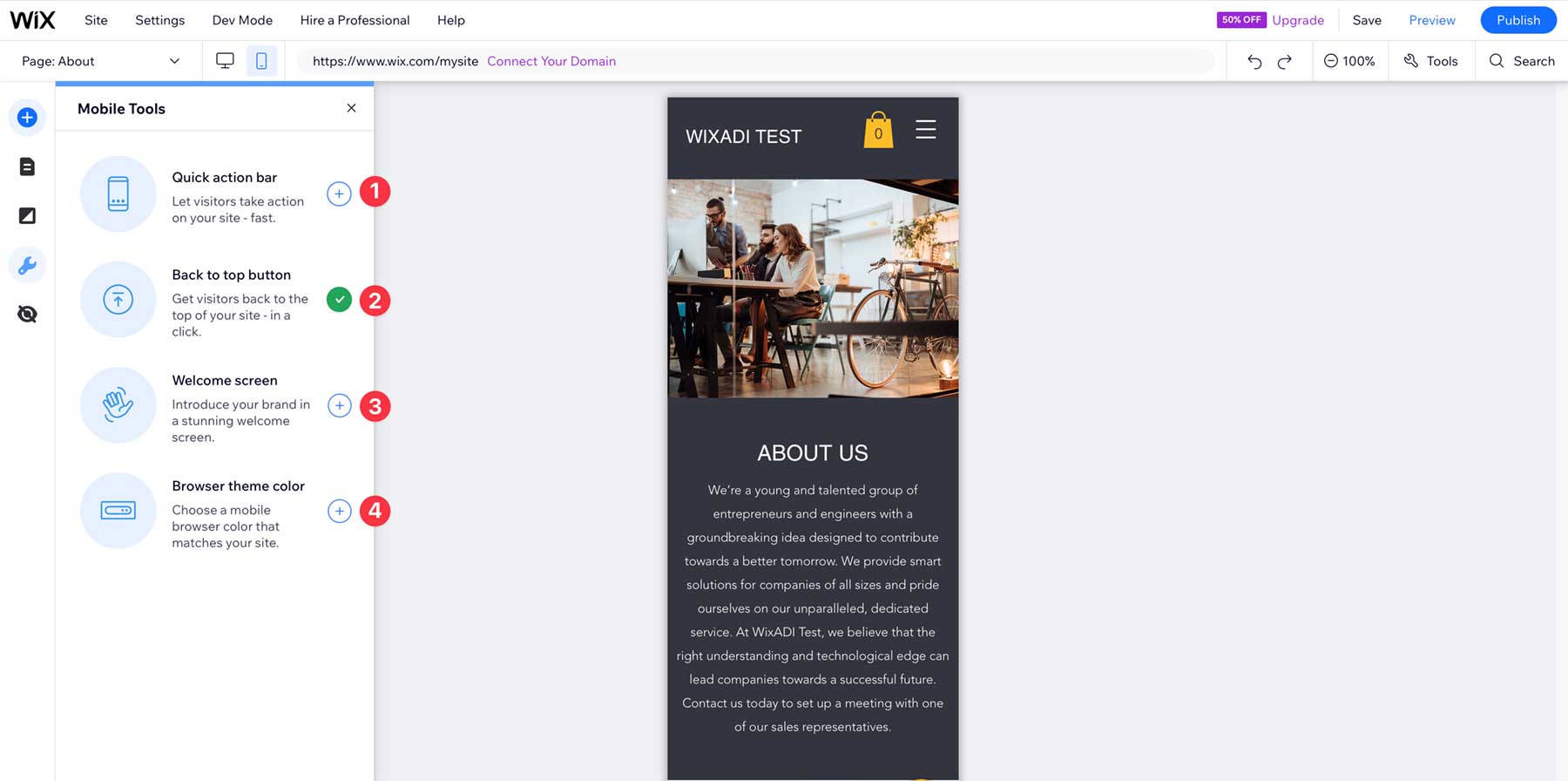
Plusy i minusy Wix ADI
Aby zachować przejrzystość dla naszych czytelników, zdecydowaliśmy się uwzględnić kilka zalet i wad Wix ADI. Jest sporo zalet, zwłaszcza dla początkujących użytkowników. To powiedziawszy, istnieje kilka wad, o których powinieneś wiedzieć przed podjęciem decyzji.
Plusy Wix ADI
- Duża baza wiedzy
- Łatwy i szybki sposób na stworzenie strony internetowej
- Automatycznie instaluje odpowiednie aplikacje dla Twojej witryny
- Automatycznie generuje przyjazne dla urządzeń mobilnych, responsywne strony internetowe
Wady Wix ADI
- Analityka nie jest dostępna w planach bezpłatnych
- Brak dostępu do ponad 900 szablonów
- Ograniczone tylko do kilku kategorii biznesowych
- Dobre opcje przechowywania są ograniczone do droższych planów
Końcowe przemyślenia na temat Wix ADI
Wix ADI to jeden z najlepszych dostępnych narzędzi do tworzenia witryn AI. Jest przeznaczony dla początkujących i tych, którzy szukają bezproblemowego sposobu tworzenia stron internetowych. Dzięki sztucznej inteligencji Wix ADI upraszcza tworzenie stron internetowych, oferując wiele korzyści, które odróżniają go od innych kreatorów stron internetowych. Wix ADI doskonale radzi sobie z tworzeniem naprawdę responsywnej strony internetowej, która z naszego doświadczenia wynika, że nie wymagała żadnych dostosowań mobilnych. Kolejnym mocnym plusem jest to, jak łatwo jest go opanować.
Jednak to nie wszystkie tęcze. Można by poprawić kilka drobnych rzeczy, takich jak brak dostępu do ponad 900 szablonów edytora Wix lub dobre opcje przechowywania w tańszych planach. Jeśli jednak szukasz łatwego sposobu na uruchomienie nowej strony internetowej i nie masz zaplecza projektowego, aby zrobić to samodzielnie, Wix ADI będzie dobrym wyborem.
